Як увімкнути або вимкнути JavaScript у вашому браузері
Різне / / November 28, 2021
Кілька інтернет-браузерів використовують JavaScript для запуску інтерактивних функцій, таких як аудіовміст, реклама чи анімація, які покращують роботу користувача. Пристрої Android та iOS також працюють у браузерах на основі JavaScript, оскільки вони простіші та більш сумісні. Іноді через проблеми з продуктивністю та з міркувань безпеки JavaScript потрібно вимкнути у браузері. Якщо ви хочете знову ввімкнути його, дочитайте до кінця, щоб дізнатися про різні прийоми, які допоможуть вам орієнтуватися в таких ситуаціях. Ось ідеальний посібник, на як увімкнути або вимкнути JavaScript у вашому браузері.
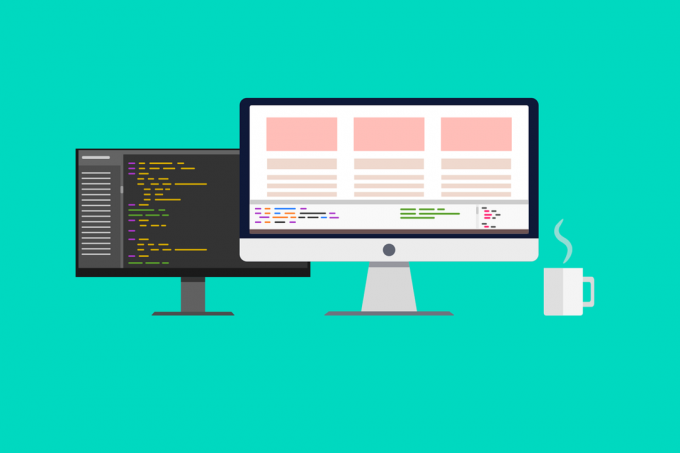
Зміст
- Як увімкнути або вимкнути JavaScript у вашому браузері
- Як увімкнути JavaScript в Google Chrome
- Як відключити JavaScript в Google Chrome
- Як увімкнути JavaScript в Internet Explorer
- Як відключити JavaScript в Internet Explorer
- Як увімкнути JavaScript в Microsoft Edge
- Як вимкнути JavaScript в Microsoft Edge
- Як увімкнути JavaScript в Mozilla Firefox
- Як вимкнути JavaScript в Mozilla Firefox
- Як увімкнути JavaScript в Opera
- Як відключити JavaScript в Opera
- Застосування JavaScript
- Переваги ввімкнення JavaScript у вашому браузері
- Недоліки увімкнення JavaScript у вашому браузері
Як увімкнути або вимкнути JavaScript у вашому браузері
Як увімкнути JavaScript в Google Chrome
1. Запустіть Chrome браузер.
2. Тепер натисніть на значок із трьома крапками у верхньому правому куті.
3. Тут натисніть на Налаштування варіант, як показано нижче.
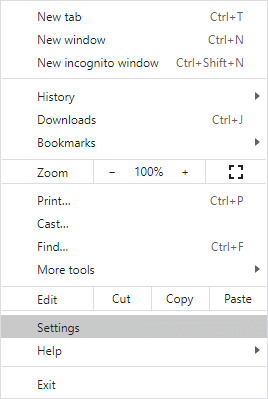
4. Тепер натисніть на Конфіденційність і безпека на лівій панелі.
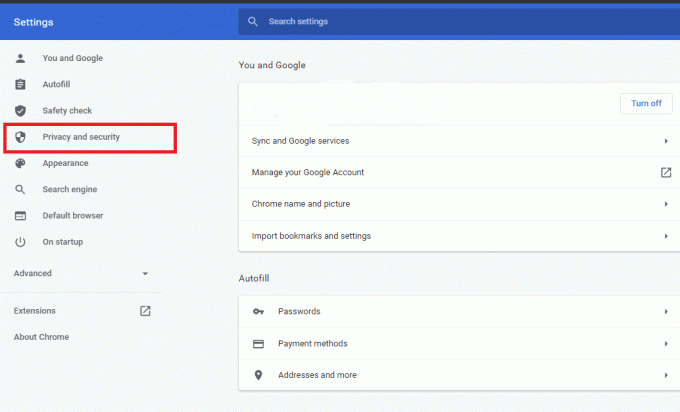
5. У розділі Конфіденційність та безпека натисніть на Налаштування сайту як зображено на цьому малюнку.
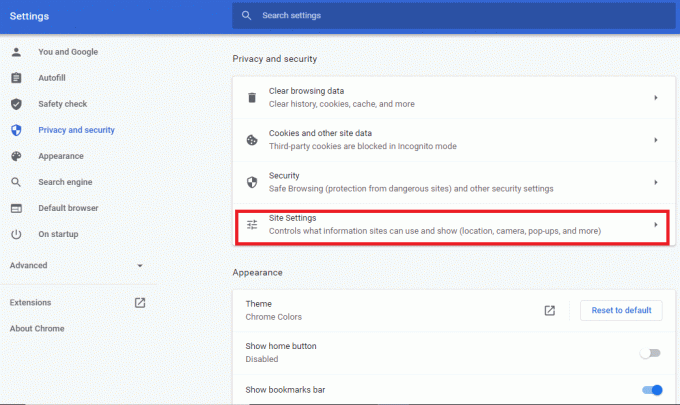
6. Прокрутіть униз, доки не побачите опцію під назвою JavaScript. Натисніть на нього.
7. Увімкніть налаштування до Дозволено (рекомендовано) варіант, як показано нижче.
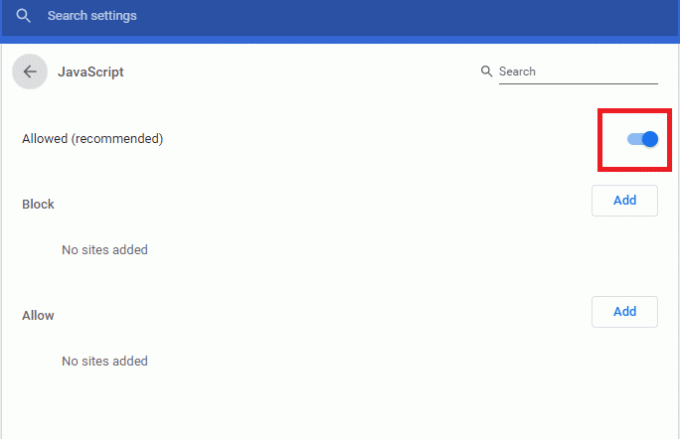
Тепер JavaScript увімкнено у вашому веб-переглядачі Google Chrome.
Як відключити JavaScript в Google Chrome
1. Перейдіть до Налаштування сайту варіант, виконавши кроки 1-5, як описано вище.
2. Тепер прокрутіть униз до JavaScript і натисніть на нього.
3. Вимкніть перемикач під Заблоковано варіант, як показано нижче.

Тепер ви вимкнули JavaScript у браузері Chrome.
Читайте також:Як скопіювати з вимкнених веб-сайтів правою кнопкою миші
Як увімкнути JavaScript в Internet Explorer
1. Запустіть Internet Explorer і натисніть на значок шестерні.
2. Тепер виберіть Інтернет-варіанти як показано нижче.
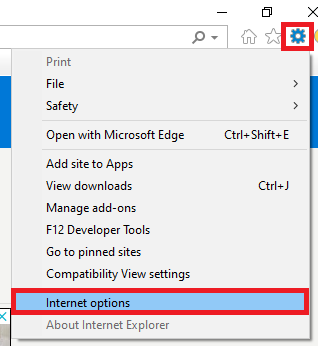
3. Тут перейдіть до Безпека табл.
4. Тепер натисніть на Користувацький рівень і прокрутіть униз до Написання сценаріїв голова.
5. Далі перевірте Увімкнути під Активний сценарій і натисніть на в порядку. Зверніться до наведеного зображення.
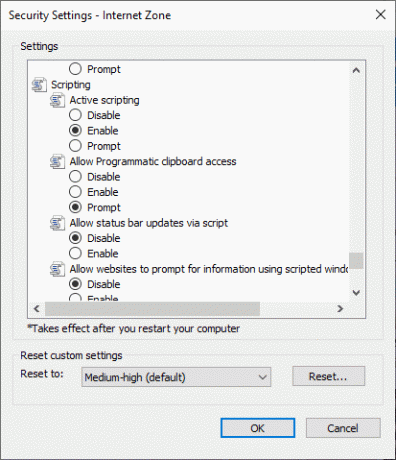
6. Перезапустіть браузер, і JavaScript буде ввімкнено.
Як відключити JavaScript в Internet Explorer
1. Виконайте кроки 1-3, як описано в розділі «Як увімкнути JavaScript в Internet Explorer».
2. Тепер натисніть на Користувацький рівень значок. Прокручуйте вниз, доки не дійдете до заголовка Написання сценаріїв.

3. Натисніть на Вимкнути значок під Активний сценарій. Потім натисніть на в порядку як показано.

4. Перезапустіть Intern Explorer, і Javascript буде вимкнено.
Як увімкнути JavaScript в Microsoft Edge
1. Відкрий свій Microsoft Edge браузер.
2. Тепер натисніть на значок із трьома крапками щоб відкрити меню і натисніть на Налаштування.
3. Тут перейдіть до Файли cookie та дозволи на сайт і натисніть на нього. Зверніться до зображення нижче.
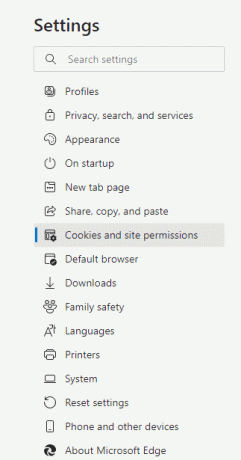
4. Тепер прокрутіть вниз і натисніть JavaScript.
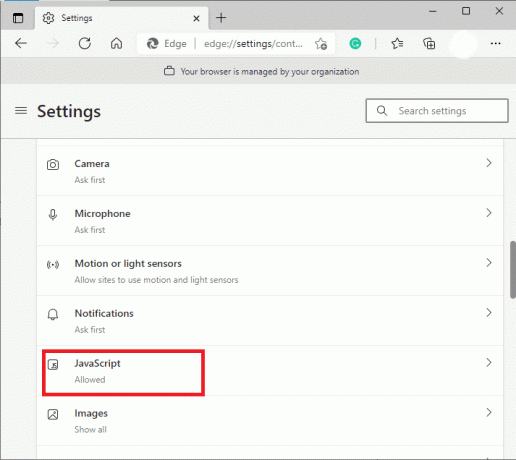
5. Увімкніть налаштування до Дозволено (рекомендовано) щоб увімкнути JavaScript у браузері Microsoft Edge.
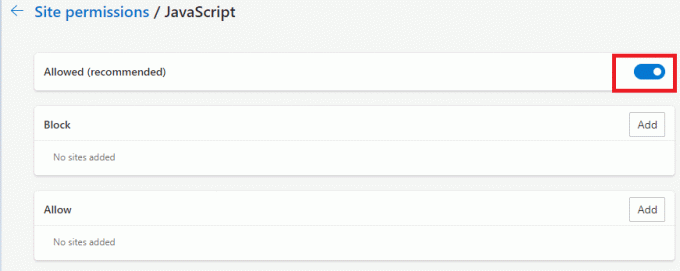
Як вимкнути JavaScript в Microsoft Edge
1. Перейдіть до Файли cookie та дозволи на сайт як описано в кроках 1-3 у попередньому методі.
2. Праворуч від вікна прокрутіть униз до JavaScript і натисніть на нього.
3. Вимкніть налаштування до Дозволено (рекомендовано) як показано нижче. Це призведе до вимкнення JavaScript у браузері Microsoft Edge.
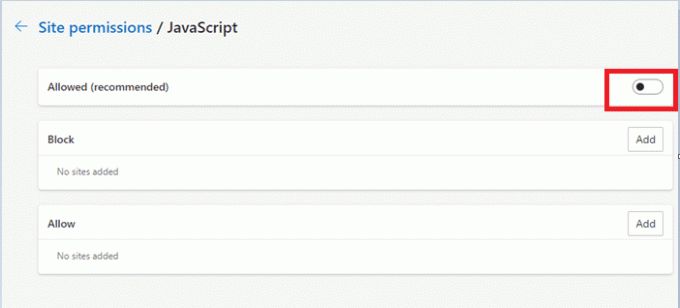
Як увімкнути JavaScript в Mozilla Firefox
1. Відкрийте а нове вікно в Mozilla Firefox.
2. Тип про: конфіг в рядку пошуку та натисніть Введіть.
3. Ви отримаєте попередження. Натисніть на Прийміть ризик і продовжуйте як зображено нижче.
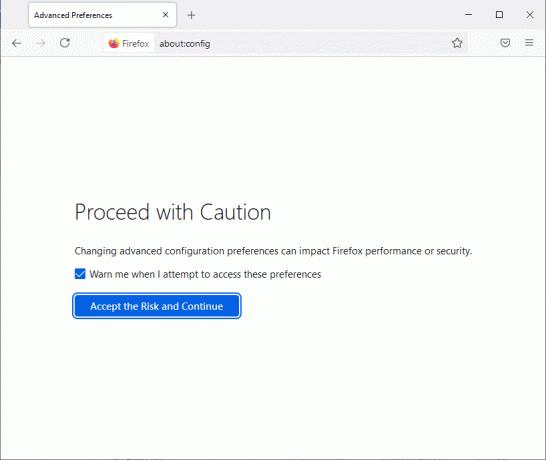
4. The вподобаннявікно пошуку з'явиться. Тип javascript.enabled тут, як показано.
5. Натисніть на двостороння стрілка щоб встановити значення правда як показано нижче.
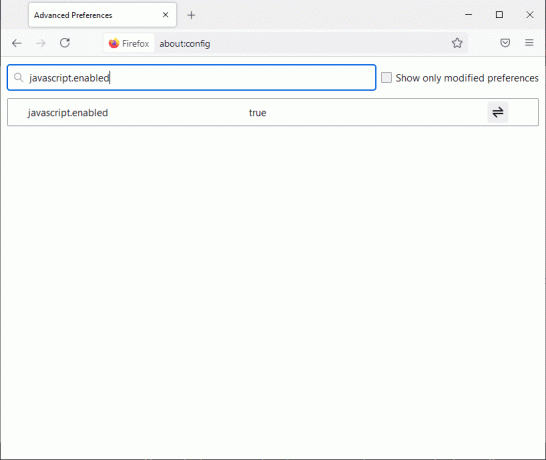
Тепер JavaScript буде ввімкнено в Mozilla Firefox.
Читайте також:Як усунути проблему з чорним екраном Firefox
Як вимкнути JavaScript в Mozilla Firefox
1. Перейдіть до вікна пошуку "Параметри", виконавши кроки 1-3 вищевказаного методу.
2. Тут введіть «javascript.enabled‘.
3. Натисніть на двостороння стрілка і встановіть значення помилковий. Зверніться до наведеного зображення.
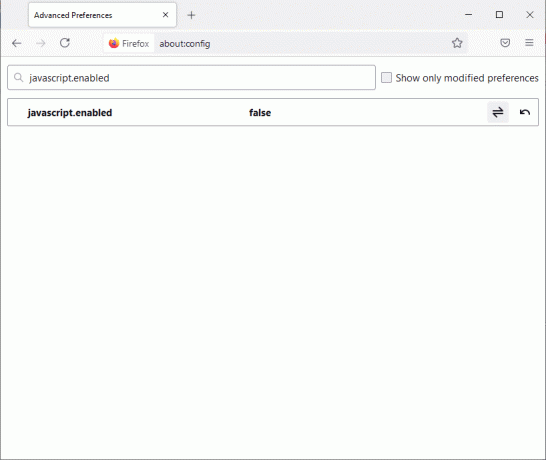
JavaScript буде вимкнено у браузері Firefox.
Як увімкнути JavaScript в Opera
1. Відкрийте Браузер Opera і відкрити а нове вікно.
2. Натисніть на Символ опери у верхньому лівому куті, щоб відкрити його меню.
3. Тепер прокрутіть екран вниз і натисніть Налаштування як показано.

4. Тут натисніть на Налаштування сайту.
5. Натисніть опцію під назвою JavaScript у меню Налаштування сайту, як показано тут.
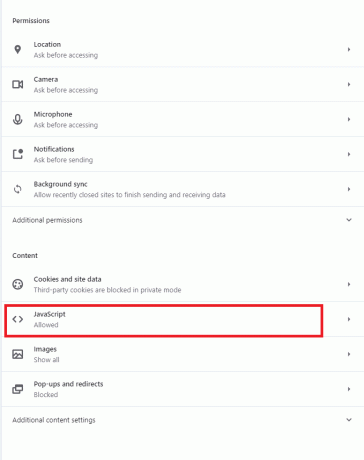
6. Увімкніть налаштування до Дозволено (рекомендовано) щоб увімкнути JavaScript у браузері Opera.
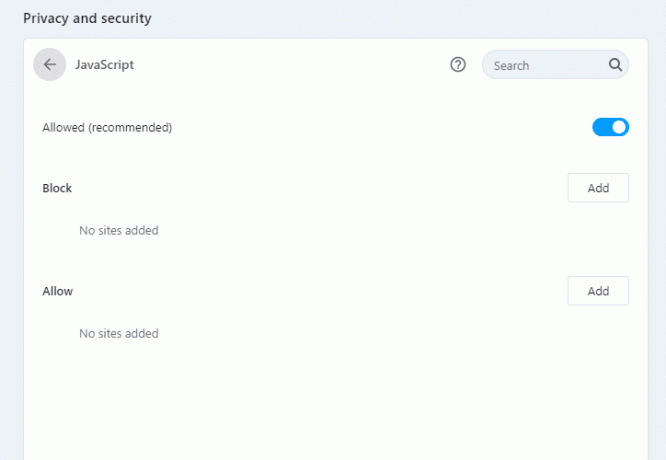
Як відключити JavaScript в Opera
1. Перейдіть до Налаштування сайту як описано вище.

2. Тут натисніть на JavaScript варіант.
3. Вимкніть налаштування Дозволено (рекомендовано) щоб вимкнути JavaScript у браузері Opera.
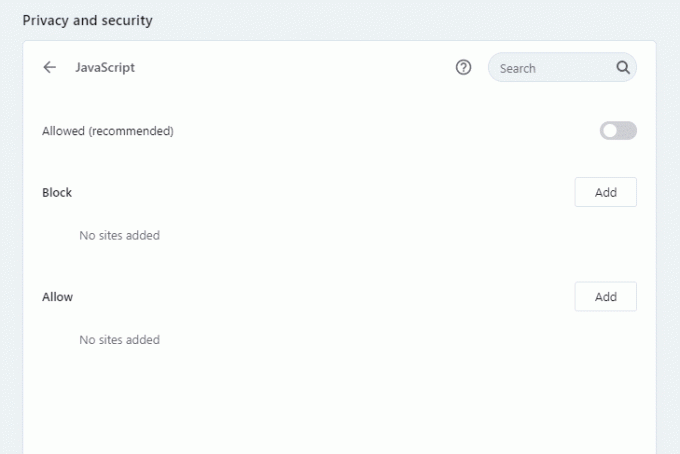
Читайте також:Як виправити javascript: void (0) Помилка
Застосування JavaScript
За останнє десятиліття застосування JavaScript значно розширилося. Деякі з них наведено нижче.
- Динамічні веб-сторінки: Це сприяє динамічній взаємодії між користувачем і веб-сторінкою. Наприклад, тепер користувач може завантажувати новий вміст (або зображення, або об’єкт), не оновлюючи вікно.
- Розробка веб- та додатків: Бібліотеки та фреймворки, наявні в JavaScript, добре підходять для розробки веб-сторінки та/або програми.
- Розробка гри: Двовимірні і навіть тривимірні ігри можна розробляти за допомогою фреймворків і бібліотек, пропонованих JavaScript.
- Створення серверів: Окрім веб-розробки та розробки додатків, користувач може створювати веб-сервери та працювати над розробкою серверів.
Переваги ввімкнення JavaScript у вашому браузері
- Збільшується інтерактивність користувачів на веб-сторінках.
- Користувач може отримати доступ до кількох інтерактивних веб-сторінок, коли JavaScript увімкнено у браузері.
- Час, необхідний для встановлення з'єднання між сервером і системою, скорочується, оскільки JavaScript працює на стороні клієнта.
- Коли JavaScript увімкнено, пропускна здатність і навантаження значно зменшуються.
Недоліки увімкнення JavaScript у вашому браузері
- Реалізація JavaScript не може бути здійснена за допомогою єдиного батька.
- Це менш безпечно, оскільки користувачі можуть завантажувати джерело сторінки або джерело зображення у своїх системах.
- Він не пропонує багатопроцесорної підтримки в системі.
- JavaScript не можна використовувати для доступу або моніторингу даних, доступних на веб-сторінці іншого домену. Проте користувач може переглядати сторінки з різних доменів.
Рекомендовано:
- Вирішіть проблему миготіння курсора в Windows 10
- Виправити спільний доступ до файлів Windows 10 не працює
- Як повністю видалити Discord в Windows 10
- Виправте помилку вашого з’єднання не безпечне у Firefox
Сподіваємося, що цей посібник був корисним, і ви змогли це зробити увімкніть або вимкніть JavaScript у своєму браузері. Повідомте нам, наскільки ця стаття допомогла вам. Якщо у вас є запитання/коментарі щодо цієї статті, не соромтеся залишати їх у розділі коментарів.



